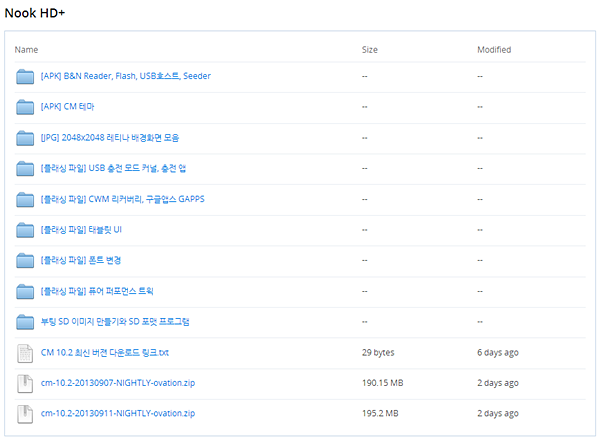|
0. 커롬에 필요한 파일 모음
아래에 소개되는 것들 중에서 플레이 스토어에서 다운 받는거 빼고는 다 모아놨습니다.
구글 드라이브는 쉐어링 링크 편의상 모든 파일을 압축해놨습니다.
CM10.1 Stable 버젼은 포함하였으나 CM10.2 는 Stable 버젼이 아직 안나왔고,
Nightly 버젼은 거의 매일 업데이트되니 제외하였습니다.
아참, 구글드라이브도 트래픽이 너무 몰리면 일정 기간 동안 임시 차단 됩니다.
아래 내용부터는 편의상 평어체로 작성하였습니다. =)
1. 안드로이드 초보를 위한 몇가지 용어 정리
※ 루팅과 커스텀롬의 차이 (용어 정리)
루팅(rooting)은 용어의 뜻 그대로 '최상단 뿌리 Root 폴더의 권한을 획득하는 것'을 말한다.
아이폰의 경우 탈옥(JailBreaking)이며, 윈도우는 루트 폴더가 자유롭게 열려 있다.
안드로이드는 제조사에서 안드로이드 시스템 파일의 변형으로 인한 여러 문제를 방지하기 위하여 특정 하위 폴더만 자유롭게 쓸 수 있는 상태.
시스템 파일 수정이나 제조사/통신사 기본 앱을 완전히 삭제하기 위해서는 시스템 폴더 접근 권한이 필요한데 이때 루팅이 필요하다.
단순히 시스템 파일을 조작할 수 있는 '권한만 열어주는 것'하는 것이므로 루팅 자체로는 순정에 아무런 변형이 없다.
반면 커롬(Custom ROM)은 안드로이드 OS 자체를 커롬 개발자 취향에 맞게 수정하여 특정 안드로이드 기기에 맞춰서 배포되는 형태.
주로 XDA 포럼의 개발자들에 의해서 커롬 개발이 이뤄지기 때문에 '해외에서 발매한 제품이 커롬'으로 나오는 경우가 대부분이다.
이러한 커롬에는 CM, AOKP, MIUI 등이 대표적이며, CM 을 베이스로하는 다양한 변형 커롬들도 있다.
CM과 같은 커롬은 기본적으로 루팅이 된 상태이며,
은행 앱 사용을 위해서는 루팅을 임시로 숨겨주는 언루팅(UnRooting) 작업이 필요하다.
※ 내부 리커버리 (용어 정리)
말 그대로 내부 EMMC 메모리에 복구 모드가 존재하는 것.
윈도우/리눅스를 사용하는 데스크탑 OS의 경우를 예로 들면 윈XP/윈7/리눅스 멀티 부팅 세팅시 주로 접하는 '부트로더' 이며,
윈도우가 설치된 노트북 구입시 미리 깔려 있는 복구 모드 진입과 거의 같다고 보시면 된다.
모든 안드로이드 제품들은 각각의 제조사에서 채택한 순정 복구 모드가 있으며,
누크 또한 응급 상황시에 부팅시 홈버튼을 누르면 순정 복구 모드로 진입할 수 있어서 언제든지 초기화가 가능하다.
SD부팅으로 내부 리커버리를 CWM/TWRP로 플래싱하면 바로 순정 복구 모드가 교체되는 것이다.
CM롬을 올릴 수 있는 내부 리커버리로는 ClockworkMod 라는 CWM 리커버리와 Team Win Recovery Project 라는 TWRP 두 가지.
CWM는 볼륨버튼, 홈버튼으로만 작동하는 것이며, TWRP는 터치 UI 가 특징.
※ SD 부팅 인식 및 SD 메모리 호환성 이슈 정리
누크는 일반적인 PC에서 윈도우 설치본이 들어있는 USB/DVD로 부팅 가능 인식을 잡아서 HDD에 윈도우를 설치할 수 있는 것처럼,
SD 메모리를 이용한 부팅을 자유롭게 오픈해놓은 상태이기에 커롬을 올리기 위해서 꽤나 복잡한 과정을 거치지 않고,
SD 메모리에 부팅 가능한 리커버리 CWM을 심어서 비교적 간단하게 커스텀롬을 설치할 수 있다.
다만 시중에 SD 메모리가 여러 종류이기에 '부팅 인식 여부'가 한번에 잘 되지는 않고, 여러번 부팅을 시도해야하는 경우도 있다.
더러 CM을 올리기 위해 부팅용 롬을 심은 SD 메모리의 부팅 인식이 잘 안되는 문제 때문에 호환성 문제로 와전되기 하지만,
일반적인 컨텐츠 소비용 확장 메모리로 사용시엔 대다수 microSD 메모리와 누크 간의 호환성 문제는 없다고 보면 된다.
SD 리커버리 부팅은 가이드에도 여러번 부팅을 시도하라고 나와 있다.
한가지 팁은 누크를 '종료하여 전원버튼 눌러서 부팅'하기 보다는 '리부팅'으로 진입하면 SD 리커버리 인식이 더 잘되는 편.
순정의 경우 따로 리부팅이 없기에
편법으로 설정>Device Infomation>Erase&Deregister Device 를 선택하면 기기 Reset 초기화를 진행하면서 자동 리부팅한다.
아무튼 부팅용으로 인식이 잘 안된다는 삼성 32g class10 제품도 계속 껏다 켰다 여러번 시도하면 결국 되긴하는데,
그냥 번거로운거 싫고 다른 저용량 메모리가 없다면 샌디스크 32g class10 메모리를 구입하는게 무난한 편인거 같다.
그러나 샌디스크의 메모리는 동급의 삼성 32g class10 제품보다 전송 속도가 무려 30~40% 가량 느리기에 선택은 유저의 몫.
2. 커스텀롬 CM10.1 최초 설치 방법, 업데이트 방법의 차이
누크의 커스텀롬 CM10.1 설치 방법은 링크된 게시물에 잘 설명이 되어 있으니 아직 커롬을 올리지 않았다면 다음 링크를 먼저 방문하면 된다.
커롬의 최초 설치 방법과 커롬의 추가 업데이트의 설치 방법의 차이를 간단히 요약하면 다음과 같다.
1. 커롬 최초 설치 순서
SD 리커버리 부팅 → 팩토리 리셋 → 내부 리커버리 플래싱 → CM 플래싱 → 구글앱스 gapps 플래싱 → 와이프 달빅 캐쉬 → 리부팅
2. 커롬 사용 중에 새로운 버젼의 커롬 업데이트 설치 순서 (수동으로)
SD/내부 리커버리 부팅 → CM 플래싱 → 리부팅
(와이프 캐쉬, 와이프 달빅 캐쉬는 권장사항, 안해도 좋고 순서도 무관)
(리커버리, 구글앱스는 그대로 존재하기에 따로 플래싱하지 않음, 또한 설치한 프로그램들도 그대로 존재함.)
3. 커롬 사용 중에 새로운 버젼의 커롬 업데이트 설치 순서 (자동으로)
설정>태블릿 정보>CyanogenMod 업데이트 (단, TWRP는 정상 작동하나 CWM리커버리는 정상 작동 안되는 상태)
여기서 플래싱이란 '리커버리에서 EMMC 메모리에 해당 ZIP 파일을 인스톨'하는 것.
CM 설치 외 폰트 플래싱 등 아래 소개되는 추가 작업들은 CM 업데이트를 설치하면서 동시에 해줘도 무방하다.
(단 태블릿 UI 는 주의 사항이 있음. 5번 항목에 설명 有)
만약 내부 리커버리를 설치하지 않고서 CM10.1 만 올려서 사용 중이라면,
CM10.1 을 새로운 버젼으로 업데이트할때 리커버리를 설치해주면 되며 이때 팩토리 리셋 작업은 필요 없다.
2.1. 누크 HD+ 의 CM 공식 지원과 CM10.2 릴리즈
이전까지 비공식 CM 을 벗어나 8월부터 공식적으로 CM 에 등재되면서 OTA (업데이트 알림 및 설정에서 자동 업데이트)가 가능하게 되었다.
Nightly 버젼은 일종의 베타판으로 CM 자체에 자잘한 변경 내역이 있으면 매일 자동으로 컴파일되어 릴리즈 된다.
누크의 CM 개발자인 Verygreen이 적용하는 '누크 최적화'와는 무관한 CM 자체의 변경으로 업데이트가 나오는 경우가 많기에,
나이틀리 버젼은 매번 업데이트해줄 필요는 전혀 없는 것 같다.
아울러 현재의 나이틀리 버젼은 CM10.1 에서 젤리빈 4.3 기반의 CM10.2 로 올라온 상태.
누크를 최근에 구입하여 CM10.2 를 원하시는 분은 CM10.2 를 바로 올려주면 되고,
이전에 CM10.1 버젼을 쓰시는 분은 CM10.2 로 업데이트할때 업데이트된 gapps 구글앱스 4.3 버젼을 새로 설치해야 한다.
CM10.1 에서 CM10.2 로 업데이트할때는 팩토리 리셋이 필요 없으나,
CM10.2 사용 중에 하위 버젼인 CM10.1 로 내려갈 경우에는 팩토리 리셋이 필요하다.
CM10.1 에서 CM10.2 로 올릴 경우 일부 구글 앱들이 충돌나는 현상이 발생하기도 하니,
충돌이 발생하는 앱은 삭제한 다음 다시 설치해주면 OK.
3. 부팅용으로 썼던 SD 카드의 줄어든 용량(전체 파티션)을 원래대로 복원.
부팅용 SD 메모리의 원래 용량이 16, 32, 64 기가든 무조건
통째로 800 ~ 900메가 정도로 구워지기 때문에 많은 분들이 놀라기도 하지만 걱정할 필요는 없다.
앞서 내장 리커버리를 설치하였다면 더이상 부팅SD카드는 필요 없기에,
Minitool 미니툴 윈도우 파티션 유틸 프로그램 또는 SD포맷 프로그램 등 사용해서 밀면 된다.
SD 포매터 사용시 포맷 옵션에 일반 포맷을 하는 방법, 디스크를 전체를 싹 밀어서 포맷하는 방법 2가지가 따로 있다.
포맷 옵션에서 FORMAT SIZE ADJUSTMENT 을 활성화 시키고 포맷해야만 전체 메모리의 용량이 복구되면서 포맷이 된다.
참고로 파티션 사이즈를 확장해서 사용할 경우 이때 누크 부팅시 파티션은 4기가 이상 잡혔을때 SD부팅 인식은 불가능하다.
4. CM을 처음 깔고나서 설정 부분에서 활성화하는 것들. (전체화면, 파이 컨트롤, 복구모드 리부팅)
- 설정>Interface(CM10.1은 시스템)>데스크탑 확장 설정 (전원 버튼을 누르면 토글 메뉴가 생기고, 전체화면 모드로 바꿔주는 기능)
- 설정>Interface(CM10.1은 시스템)>Pie controls (전체화면 모드에서 제스쳐 컨트롤 기능 / 활성화 하고 응답성 Very high, 포지션은 상/하 2개 세팅 추천)
- 설정>태블릿정보>빌드번호 연타하여 개발자 옵션 메뉴 활성화
- 설정>개발자옵션>다시시작메뉴확장 활성화 (전원버튼 메뉴에서 리커버리 부팅 메뉴가 생김)
기타 변경 옵션들
- 설정>개발자옵션>뒤로버튼으로 앱 끄기 (활성화, 항목들 중에 가장 아래에 위치함)
- 설정>디스플레이>글꼴 크기 (130%, 아주크게)
- 설정>Interface(CM10.1은 시스템)>알림바>배터리상태표시 (백분율/원과 백분율)
언어 설정 및 한글 키보드
- Settings>Language&Input>Language>한국어 선택.
- 한글 키보드는 마켓에서 '도돌 키보드'를 깔아서 키보드 변경.
5. 리커버리에서 CM용 태블릿 UI 를 플래싱하기.
CM 의 기본 UI 는 작은 크기의 화면을 고려한 패블릿 UI 이기 때문에, 알림바/토글메뉴가 위에 있기에 동선이 길어지는 단점이 있다.
태블릿 UI 는 알림바, 빠른설정 토글 등 상단에 있는 UI를 전부 없애고, 하단의 탐색바 오른쪽으로 이동 시켜주는 패치.
다만 CM 에 설치할 수 있는 플래싱 파일로 제공되는 태블릿 UI 는 미완성이기에 꼭 올릴 필요는 없다.
CM 의 태블릿 UI 가 미완성이라고 한 이유 몇가지 예를 들면 다음과 같다.
- 태블릿UI를 올리면 설정에서 파이 컨트롤 사라짐 (태블릿 UI 를 플래싱 하기 전에 파이 컨트롤을 활성화할 것)
- 타일형 토글 메뉴가 사라짐. OTG 를 활성화해주는 normal usb -> forced usbhost 을 세팅할 수 없음.
- 배터리 상태를 보여주는 항목에 버그가 있음.
- 태블릿 UI 의 토글 메뉴 등의 커스터마이징 불가.
- 동영상 재생시 자동으로 하단 UI 가 사라지지 않음.
다만 CM 계열 커롬인 카본롬에는 기본으로 태블릿 UI 가 들어 있는데 완성된 형태로서 커스터마이징 등 다양한 조정이 가능하다.
※ CM 최초 설치시에는 태블릿 UI 를 동시에 올리면 절대 안되고, 정상 부팅 후에 구글 계정 설정한 다음에 다시 리커버리로 리부팅하여 플래싱하여야만 한다.
※ 이후에 CM 사용 중에 업데이트 설치시에는 태블릿 UI 를 같이 플래싱해도 무방하다.
※ 태블릿 UI 는 누크 CM 의 배포 날짜와 동일한 날짜의 태블릿 UI 패치 파일을 플래싱하여야 한다.
※ 태블릿 UI 업데이트는 update 라고 적힌 파일을 플래싱하고, 다시 예전으로 복구하는 것은 restore 파일을 이용.
6. 리커버리에서 가독성이 좋다는 L모사/나눔바른고딕 폰트를 플래싱 및 나눔고딕 폰트 대체하기.
CM 의 기본 한글 폰트는 나눔고딕이 적용되어 있다.
데스크탑용 개발된 서체이기에 PPI가 높은 모바일 디스플레이어에서는 다소 밋밋한 느낌이 들고, 두께가 얇아서 활자 가독성이 좋다고 하긴 어렵다.
L모사 폰트를 플래싱하면 대부분의 UI 에서 기본 폰트로 대체되지만 시스템>폰트 폴더에는 나눔고딕 NanumGothic.ttf 폰트가 남아 있다.
나눔고딕 폰트가 보이는게 싫다면 그냥 완전히 삭제해도 무방하다.
다만 일부 뷰어 앱 등에서 활자 매체를 읽는 용도를 즐긴다면
해당 폰트를 삭제하기 보다는 나눔고딕명조체 또는 원하는 폰트로 바꾸는 것을 추천.
폰트 변경 방법은 루트 탐색이 가능한 안드로이드 파일 탐색기로 루트 폴더에 간 다음 /system/fonts 폴더에 있는 NanumGothic.ttf 를 삭제,
네이버에서 NanumMyeongjoBold.ttf 를 다운로드 받아서 위 폴더로 복사하여 이름을 NanumGothic.ttf 으로 이름을 바꾼다.
폰트 이름을 변경하였다면 권한도 바꿔줘야 하는데 해당 폴더의 다른 파일과 똑같이 -rw---r-- (644) 으로 설정할 것.
7. 추천 최적화 앱과 CM 개발자 Verygreen 이 만든 누크 전용 앱들.
해도 좋고 안해도 무방하나 개인적으로는 Trickster MOD 정도만 사용하고 있다.
터치 흔들림 조율하는 것은 누크용 CM 을 개발하는 Verygreen 이 7월 릴리즈부터 따로 앱을 만들어서 개선 중이다.
8. CM 계열 커스텀롬 처음 접해본 유저라면 CM 의 시스템 테마 설치.
일반적인 제조사 안드로이드와는 달리 CM 계열의 특징이라면 시스템 테마가 있다는 것.
누크를 통해서 CM 커롬을 처음 접해봤다면 테마도 한번쯤 설치해 볼만 하다.
설정>테마에서 스샷 보고 적용하면 바로바로 적용된다.
이외의 테마는 XDA 나 마켓에서 CM10.1 Theme 검색하면 다양하게 나온다.
9. 더러 간과하는 MXPlayer 설정.
누크를 동영상 머신으로 사용하는 분들이 많은 것 같다.
설정>디코더>하드웨어 디코더 항목 전부 체크.
설정>디코더>젤 하단의 커스텀 코덱 --> Arm V7 with Neon Support 다운 받아서 압축 풀고 -> MXPlayer 에서 커스텀 코덱 파일 지정. (DTS 오디오 코덱 재생)
재생시 HW+ 모드로 놓고 재생하면 대부분의 유명 릴 그룹의 동영상 재생은 전혀 문제 없고,
만약 화면은 잘 나오는데 소리만 안들릴 경우 재생 중 우측 상단의 음표 아이콘 클릭하면 오디오 따로 SW 디코딩 선택 가능하다.
※ 마지막으로 안드로이드 초보를 위한 추천 앱.
안드로이드 사용은 처음인데 뭐 깔야할지 모르겠다!고 하시는 분을 위한 정리 들어 갑니다. ^___^b
태블릿 UI 모드를 지원하며, 기본에 충실한 런쳐. 퍼포먼스가 좋으며, 누크 카본롬에서는 미리 설치되어서 선택 가능하게 세팅되어 나옵니다.
아래 테마팩을 꼭 적용하는 것을 추천합니다.
무료 테마 & 아이콘 팩의 진리. 2000여개의 아이콘이 포함되어 있습니다.
이외에도 1000~2000 원짜리 유료 테마들은 iOS 스타일을 벗어나 저마다 개성있는 아이콘 셋들이 많아요.
기타 노바런쳐용 추천 유료 아이콘 셋 : Click UI, Nox, Stark, Goolors, MIUI, Jive, MICons / Signa (무료)
단모음, 쿼티단모음 등 매우 다양한 키보드 세팅, 레이아웃이 가능하며 기능키를 배열할 수 있습니다.
도돌 키보드를 처음 써본다면 숫자키와 이동키, 복사, 붙여넣기, 잘라내기 전체선택 등 펑션키를 꼭 추가해서 사용해볼 것을 추천합니다.
블루투스 키보드를 사용한다면 한자키, 한영키, 기호키를 직접 원하는 키에 세팅이 가능하기 때문에 도돌 키보드는 최선의 선택일꺼에요.
기본에 충실한 빠른 퍼포먼스와 제스쳐 기능, 모바일 웹 페이지 강제 확대/축소 기능,
% 단위의 텍스트 크기 조정이 가능하여 화면을 자유롭게 볼 수 있습니다.
누크와 다이스 플레이어와의 궁합은 썩 안 좋은 것 같아서 MXPlayer 로 대동단결하는 분위기네요.
다만 아직 플로팅 재생이 안되기에 국산 Dice 다이스 플레이어와 혼용해서 사용 추천합니다.
빠르고 광고 없고 무료인 갤러리 앱 입니다.
참고로 2048*2048 해상도의 아이패드 레티나 배경화면 세팅시에 이 앱을 이용하면 기본 정사각형으로 배경화면을 잡아주기에 간편합니다.
마켓에서는 검색해도 안나오기에 따로 APK 파일을 통해 설치해야 합니다. 최신 버젼 확인은 여기서 가능합니다.
누크를 샀는데 CM을 깔았더니 국가 제한으로 구글 마켓에서는 다운로드가 안된다?! 위 링크의 APK 파일을 다운로드해보세요.
UCCW 라는 기본 앱과 추가로 uccw 용 위젯 스킨을 다운 받아서 쓰는 형태 입니다.
매우 깔끔하면서 다양한 종류의 스타일리쉬한 스킨이 많아요. 마켓에서 uccw skin 이라고 검색하면 유/무료 스킨이 나옵니다.
읽는도구 - 북큐브 등 무료로 책을 빌려서 볼 수 있는 각종 국내 전자도서관앱들, 문+ 리더 (유료)문서 도구 - 구글 드라이브, 에버노트, 구글 킵
기타 구글 앱들 - 구글 Gmail, 구글 캘린더 (구글앱의 새로운 UI가 표준이되기에 대여섯가지 구글 앱들은 상당히 괜찮습니다.)
--------------------------------------------------------------------------------------------
게시물의 내용은 앞으로 당분간 누크를 쓰는 동안에는 살짝 살짝 계속 수정이 될 수 있습니다.
CM롬 외 카본롬을 포함하여 다양한 커롬에 흥미 있으신 분들은 XDA 누크 개발 게시판에 방문해보는 것도 괜찮습니다.
|